ホームページ >システムチュートリアル >Windowsシリーズ >win7で画面のスリープ時間を変更するにはどうすればよいですか? win7で画面のスリープ時間を変更する方法
win7で画面のスリープ時間を変更するにはどうすればよいですか? win7で画面のスリープ時間を変更する方法
- WBOYWBOYWBOYWBOYWBOYWBOYWBOYWBOYWBOYWBOYWBOYWBOYWB転載
- 2024-02-13 22:48:311372ブラウズ
php editor Youziがwin7で画面のスリープ時間を変更する方法を紹介します。 win7 システムでは、画面のスリープ時間を設定すると、電力を節約し、画面の寿命を延ばすことができます。簡単な操作で、個人のニーズに合わせて画面のスリープ時間をカスタマイズできます。以下ではwin7の画面スリープ時間を変更する方法を詳しく紹介しますので、一緒に見てみましょう!
Win7画面スリープ時間変更方法
1. まず左下のスタートメニューを開き、メニュー内の[コントロールパネル]を選択します。
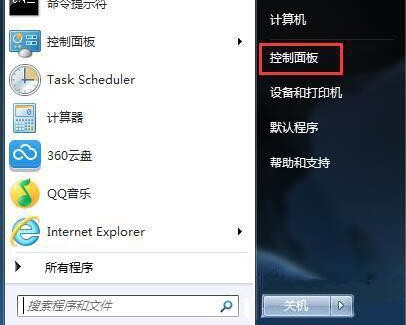
#2. 次に、右上隅の [大きいアイコン] を [大きいアイコン] に設定し、下のアイコンで [電源オプション] を見つけてクリックして入力します。
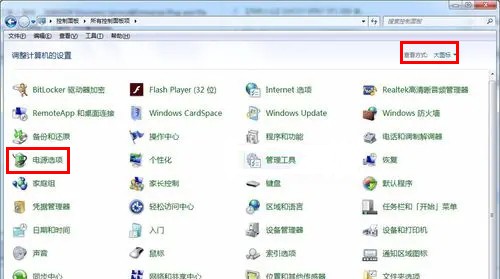
#3. 次に、インターフェイスの左側にある [コンピューターのスリープ時間を変更する] をクリックします。
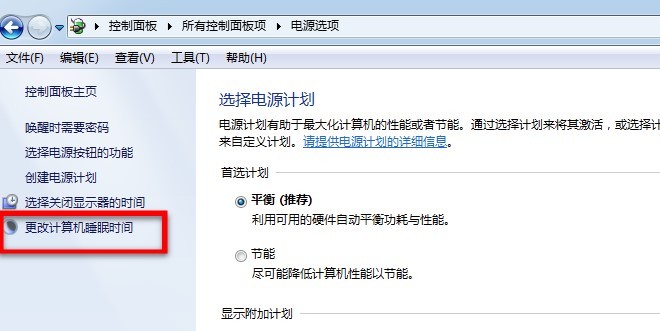
4. 最後に、開いたインターフェイスで、[ディスプレイをオフにする] と [コンピューターをスリープ状態にする] の後ろにあるドロップダウン ボックスをクリックして、必要なスリープを変更します。設定が完了したら[変更を保存]をクリックします。
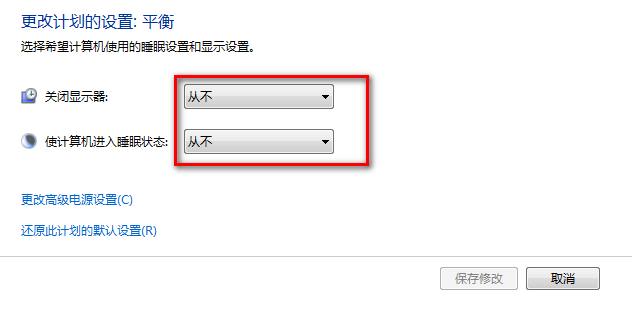
以上がwin7で画面のスリープ時間を変更するにはどうすればよいですか? win7で画面のスリープ時間を変更する方法の詳細内容です。詳細については、PHP 中国語 Web サイトの他の関連記事を参照してください。
声明:
この記事はxpwin7.comで複製されています。侵害がある場合は、admin@php.cn までご連絡ください。

